Salto de Pagina y Salto de Seccion
Objetivos
General:
- Conocer como aplicar el salto de pagina y salto de seccion
Especificos:
- Conocer que es un salto de pagina y salto de seccion.
- Determinar cuando utilizar el saldo de pagina y salto de seccion
Desarrollo
¿Qué es un salto de página?
Cuando estamos escribiendo un documento, suele ocurrir que queramos empezar a escribir en la siguiente página sin haber terminado de escribir en la página que estamos. Cuando pasa eso, mucha gente empieza a pulsar la tecla del Enter (ver imagen) hasta que Word cambia de página. Enorme error.
Teclas Enter, para escribir en la siguiente línea.
Por supuesto que la tecla Enter sirve para cambiar de línea, pero, si después de escribir en la nueva página, añadimos algo de texto a la página que se nos ha quedado a medias, veremos que, en la página nueva, nuestro texto empieza a bajar y bajar y no comienza al inicio de la página. Esto pasa porque la tecla Enter inserta líneas de texto blancas y, si escribimos, esas líneas de texto siguen existiendo, pero las empujamos hacia abajo con las nuevas líneas de texto que escribimos. ¿Cuál es la solución? Utilizar el salto de página.
Al utilizar el salto de página le indicamos a Word que hemos terminado esa página y que queremos comenzar al inicio de la siguiente. Si más tarde quisiésemos volver a escribir en la página que hemos dejado a medias, no habrá problema, porque Word entenderá que, donde termine nuestro texto, termina la página, y que el texto que viene después debe comenzar al principio de la siguiente página.
¿Cómo se inserta un salto de página?
Es muy sencillo, sólo hay que situarse donde queramos decirle a Word que termina nuestra página y que el texto que sigue irá al principio de la siguiente e ir al menú Insertar / Salto / Salto de página.
Diferencia entre salto de página y salto de sección
El salto de página sólo debe usarse para decirle a Word que pase a la página siguiente. Sin embargo, sin en la página siguiente queremos empezar un capítulo nuevo (una sección nueva), debemos decírselo a Word insertando un salto de sección en vez de un salto de página.
En principio, no notaréis ninguna diferencia, porque el salto de sección funciona igual. Sin embargo, como Word entiende que lo que vamos a empezar es un capítulo nuevo, también te permite aplicar a este capítulo nuevo opciones nuevas. Por ejemplo: cambiar la orientación de la página a horizontal, hacer que desaparezca el número de página en este nuevo capítulo, cambiar el encabezado de la página en este nuevo capítulo, etc.
Posibilidades al insertar salto de sección
Se inserta exactamente igual que el salto de página (Insertar / Salto), pero hay que escoger salto de sección. Cuando vamos a introducir un salto de sección, vemos que hay cuatro posibilidades:
Salto de sección (página siguiente). Éste es el más común. Le decimos a Word que nuestro capítulo nuevo empieza en la página siguiente.
Salto de sección (continua). Éste no lo voy a explicar porque se utiliza poco.
Salto de sección (página par). Le decimos a Word que nuestro capítulo nuevo tiene que empezar, obligatoriamente en una página con número par.
Salto de sección (página impar). Le decimos a Word que nuestro capítulo nuevo tiene que empezar, obligatoriamente en una página con número impar. Esto suele ser muy común para trabajos largos como libros o tesis o trabajos de fin de carrera.
Saltos de Seccion
Cuando desee agregar un salto de página, haga clic en Diseño de página > Saltos y, a continuación, en el tipo de sección que desea.
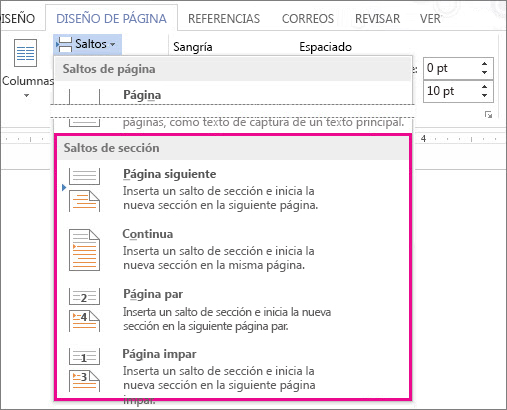
¿Qué puede hacer con secciones?
Puede tener varias secciones diferentes en una página, y cada una de ellas puede tener sus propios encabezados y pies de página, orientación, espaciado, etc. Es decir, una sección le permite un control mucho mayor de su documento y del aspecto que desea que tenga.
Puede usar secciones para hacer (o para incluir en una barrera) otros cambios de formato en la misma página o en diferentes páginas del documento, entre los que se incluyen:
- Rotar una pagina a orientacion vertical u horizontal
- Agregar un encabezado o pie de pagina
- Numeracion de paginas
- Columnas
- Bordes de paginas
Tipos de saltos de sección
Un salto de sección Página siguiente inicia la nueva sección en la siguiente página. Por tanto, desde Diseño de página > Saltos, haría clic en Página siguiente:

Un salto de sección Continuo inicia la siguiente sección en la misma página. Uno de los motivos más habituales para usar este tipo de salto de sección es si está usando columnas: al usar este tipo de salto de sección, puede cambiar el número de columnas sin iniciar una nueva página. En Diseño de página > Saltos, haga clic en Continuo:

En Diseño de página > Saltos, haga clic en Página par para iniciar la nueva sección en la página de numeración par:

Haga clic en Diseño de página > Saltos, Página imparpara iniciar la nueva sección de la siguiente página impar.

Cuando decida usar secciones sus opciones parecen ilimitadas para la manera en que desea que se muestre su documento. Una de las mejores maneras, y la más sencilla, es simplemente experimentar e investigar con los saltos de sección y ver qué funciona para usted y el aspecto que desea que tenga su documento.
Videos de Apoyo
Conclusiones
1. El salto de pagina se utiliza cuando se quiere empezar a escribir en una pagina completamente nueva, mientras que el salto de seccion se utiliza cuando se quiere hacer un cambio en formato, comparado a las paginas anteriores o posteriores.
2. Después de ver un documento en la vista previa, probablemente necesite ajustar el número de páginas del documento o desee que un párrafo inicie en una página nueva. A esto precisamente se refiere el salto de página, es el punto que determina el final de una página y el inicio de otra.
Enlaces de Interes
Bibliografia- Netgrafia
1. https://support.office.com/es-es/article/Agregar-saltos-de-secci%C3%B3n-dc59f914-f6fe-4ba6-a420-b111d7bbfdec
2. http://www.aulafacil.com/cursos/l21943/informatica/excel-word-powerpoint-access/word-2000/salto-de-pagina-y-de-seccion
3.http://tutorialeswordyotros.blogspot.com/2011/04/salto-de-pagina-y-salto-de-seccion-en.html
4. http://www.inforletes.com/salto-pagina-seccion-microsoft-word
5.https://support.office.com/es-es/article/Insertar-un-salto-de-p%C3%A1gina-f73ff19e-1122-40f8-b53a-eedb16f698cd



La mejor explicación que he leído. Muy profesional en fonfo y forma. Muchas gracias.
ResponderEliminarHola. El video no se refiere a Saltos de página o Saltos de sección, sino a Numeración y viñetas. De todas formas, tu explicación fue muy clara. Muchas gracias.
ResponderEliminar